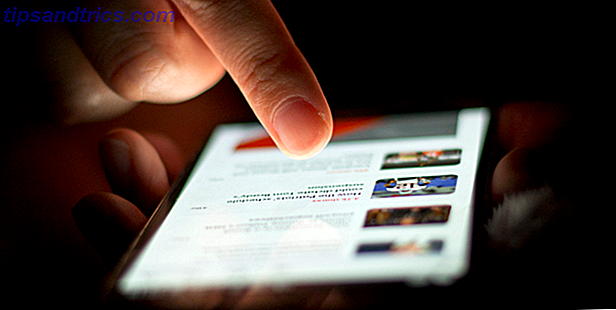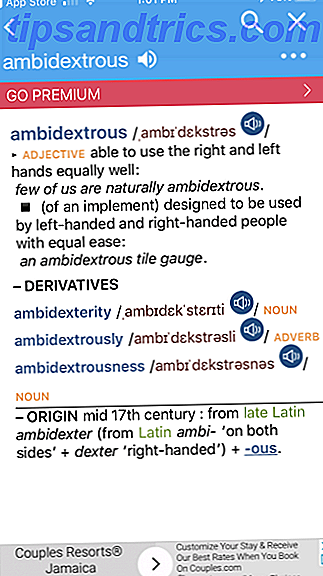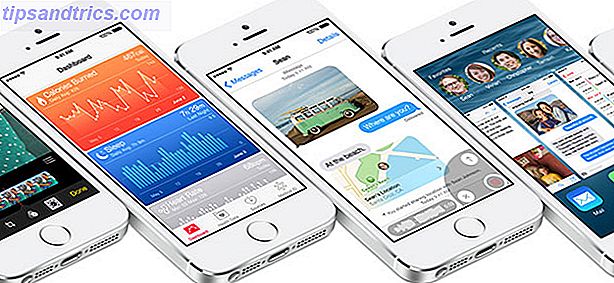Sie möchten auf Google Mail umsteigen, haben aber Angst, alle Ihre alten E-Mails und Kontakte zu verlieren? Sei nicht. Gmail kann Ihre alten E-Mails problemlos abrufen, insbesondere wenn Sie bereits einen webbasierten Client verwenden. Und selbst wenn Sie diese E-Mails nicht greifen würden, ist das durchaus möglich.
Sie möchten auf Google Mail umsteigen, haben aber Angst, alle Ihre alten E-Mails und Kontakte zu verlieren? Sei nicht. Gmail kann Ihre alten E-Mails problemlos abrufen, insbesondere wenn Sie bereits einen webbasierten Client verwenden. Und selbst wenn Sie diese E-Mails nicht greifen würden, ist das durchaus möglich.
Vielleicht möchten Sie schon lange auf Google Mail umsteigen, sind aber zögerlich, weil Sie Ihre alten Nachrichten nicht zurücklassen wollen. Das ist sinnvoll: Der Wechsel von einem E-Mail-Konto zu einem anderen ist am schwierigsten, wenn Sie Ihre alten E-Mails migrieren und alle Ihre Freunde davon überzeugen, die neue Adresse zu verwenden.
Es sei denn, Sie wechseln zu Gmail: Sie können alle Ihre alten E-Mails und Kontakte automatisch abrufen. Sie können sogar weiterhin E-Mails von Ihrer alten E-Mail-Adresse empfangen, solange sie existieren.
Wenn Sie eine E-Mail-Adresse verwenden, die Sie von Ihrem ISP erhalten haben, sollten Sie jetzt zu Google Mail wechseln. Wenn Sie Ihre alte Adresse beibehalten, können Sie Ihre E-Mail-Adresse nicht mehr mitnehmen, wenn Sie den Anbieter wechseln, und die von Ihnen für E-Mails verwendete Schnittstelle ist mit hoher Wahrscheinlichkeit unzulässig und schrecklich.
Das Importieren von einer alten E-Mail-Adresse ist keine neue Google Mail-Funktion, aber jemand, der zu Gmail wechselt, weiß nicht unbedingt etwas darüber. So funktioniert das.
Importieren von einem alten E-Mail-Konto
Wie gesagt: Sie können, wenn Sie Ihre E-Mail online gespeichert haben, einfach alle Ihre E-Mails und (möglicherweise) Ihre Kontakte in Ihr neues Google Mail-Konto importieren. Der Prozess ist nicht unglaublich kompliziert, aber lass uns trotzdem darüber reden.
Öffnen Sie das Google Mail-Konto, in das Sie Ihre E-Mail importieren möchten. Oben rechts siehst du eine Ausrüstung. Klicken Sie darauf und dann auf Einstellungen:

Dadurch werden die Einstellungen von Google Mail logisch geöffnet. Klicken Sie oben auf die Registerkarte "Konten und Import" und suchen Sie nach der Importoption. Es sieht aus wie das:
![]()
Wenn Sie darauf klicken, beginnt der Importvorgang. Sie werden nach Ihrer E-Mail-Adresse gefragt:

Google Mail wird dann herausfinden, welche Informationen es benötigt, um fortzufahren. Möglicherweise ist es nur Ihr Passwort, wenn Sie Hotmail oder Yahoo verwenden, aber es sind möglicherweise weitere technische Informationen erforderlich, z. B. welche Ports in Gmail überprüft werden müssen, um Ihre E-Mails zu sammeln. Ich kann nicht hoffen, diese Informationen für alle hier zu skizzieren,
30 Tage und 30 Nächte
Der obige Prozess sollte alle Ihre alten E-Mails abrufen und auch neue E-Mails an Ihre alte Adresse senden. Dies wird jedoch nur für 30 Tage geschehen - das ist genug Zeit für Sie, um Ihre Kontakte über Ihre neue E-Mail-Adresse zu informieren und mit Ihrem Leben weiterzumachen.
Wenn Sie jedoch weiterhin E-Mails von Ihrem alten Konto erhalten möchten, ist dies ebenfalls möglich. Gehen Sie zurück zur Seite "Konten und Import". Hier finden Sie eine Option, um E-Mails von anderen POP3-Konten zu überprüfen:

Wie Sie sehen können, habe ich bereits eine Adresse festgelegt. Klicken Sie auf "Ein POP3-E-Mail-Konto hinzufügen, dem Sie gehören", und Sie können einen ähnlichen Prozess wie oben beschrieben durchführen und Ihre POP3-Informationen eingeben. Ihre E-Mail wird von jetzt an abgerissen. Sie können den Gmail-Button "Aktualisieren" jederzeit verwenden, um zu erzwingen, dass Google Mail alle Ihre POP-E-Mail-Konten überprüft.
Sie können sogar, wenn Sie möchten, E-Mails von Ihrer alten E-Mail-Adresse aus Google Mail senden. Dieser Prozess befindet sich auf derselben Seite und erfordert, dass Sie Ihre E-Mail-Einstellungen zum Senden oder Eingeben eines an Sie gesendeten Codes kennen.
Beachten Sie, dass Ihre alte E-Mail-Adresse wahrscheinlich bald nicht mehr existiert, wenn Sie Ihre E-Mail-Adresse von einem früheren Internet-Anbieter wechseln. Der oben beschriebene Prozess wird dies nicht ändern und Ihre alte E-Mail-Adresse wird irgendwann nicht mehr funktionieren. Das tut mir leid; beschuldigen Sie Ihren alten Internetprovider.
Desktop-Clients: etwas schwieriger
Wenn Ihre E-Mail derzeit in einem Desktop-basierten Client gespeichert ist, z. B. in Microsoft Outlook für Macs E-Mail, werden möglicherweise nicht alle Ihre E-Mails mit dem oben beschriebenen Vorgang abgerufen. Dafür gibt es einen einfachen Grund: Die E-Mail wird nicht auf Ihrem E-Mail-Server, sondern auf Ihrem Desktop gespeichert. Entschuldigung, aber es gibt eine Lösung, wenn Sie möchten, dass Ihre alten Nachrichten und Kontakte in Google Mail verschoben werden.
Sie müssen zuerst IMAP in Google Mail aktivieren, was Sie auf der Seite "Weiterleitung und POP / IMAP" in den Einstellungen tun können. Es sieht aus wie das:

Jetzt müssen Sie den IMAP-Dienst von Google Mail in Ihrem Desktop-Client einrichten. Diese Seite enthält Anweisungen für die meisten gängigen E-Mail-Clients.
Sobald IMAP in Ihrem Desktop-Client eingerichtet wurde, können Sie E-Mails aus Ihrem alten Posteingang in Ihr neues Google Mail-Konto klicken und ziehen. Es ist langsam und Sie müssen möglicherweise Ihren Computer für eine lange Zeit laufen lassen, aber es wird funktionieren. Sei geduldig.
Wenn Sie ein Google Apps-Kunde sind, gibt es eine Vielzahl von Tools, um dies zu vereinfachen. Kostenlose Google Mail-Nutzer müssen sich an die obigen Anweisungen halten.
Für Ihre Kontakte müssen Sie anhand dieser Anweisungen aus einer CSV-Datei importieren. Es ist ein unvollkommener Prozess, aber es funktioniert meistens.
Fazit
Ich habe diesen Prozess für Familie, Freunde und Kunden gleichermaßen durchgeführt und es funktioniert gut. Wie hat es für dich funktioniert? Lass es mich in den Kommentaren unten wissen